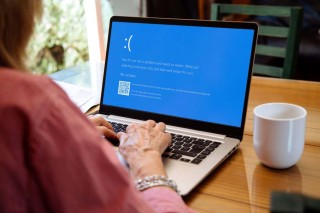电脑提示丢失msvcp140.dll,通过重新安装相关库,手动下载并安装DLL文件,使用系统文件检查工具(SFC),更新应用程序或Windows系统,通常可以快速解决问题;系统有病毒或恶意软件也可能导致DLL文件丢失,应进行彻底的病毒扫描。
在打开某个应用程序或游戏时,有的用户会遇到错误提示,指出 “丢失 msvcp140.dll” 文件,程序无法正常运行。msvcp140.dll 是一个属于 Microsoft Visual C++ 2015 Redistributable 库的重要动态链接库(DLL)文件,如果这个文件丢失或损坏,相关应用程序就无法加载所需的资源。包小可将详细介绍如何解决丢失 msvcp140.dll 的问题,并帮助你快速修复系统,确保应用程序正常运行。

出现 msvcp140.dll 丢失 错误的主要原因通常包括以下几种情况:
- Microsoft Visual C++ Redistributable 缺失:许多应用程序,尤其是游戏和图形密集型软件,依赖于 Microsoft Visual C++ 库。如果这个库没有正确安装或损坏,系统就会无法找到 msvcp140.dll 文件。
- DLL 文件损坏或丢失:msvcp140.dll 文件可能因为系统故障、病毒感染或误删等原因而丢失或损坏。
- 应用程序安装问题:某些应用程序在安装过程中可能未能正确安装所有所需的库文件,导致启动时找不到 msvcp140.dll。
解决这个问题的方法主要包括重新安装 Microsoft Visual C++ Redistributable,手动下载并安装 msvcp140.dll 文件,或者通过 Windows 的系统修复工具修复损坏的文件。以下是详细的解决步骤。
1. 重新安装 Microsoft Visual C++ 2015 Redistributable
由于 msvcp140.dll 文件是 Microsoft Visual C++ 2015 Redistributable 的一部分,最简单、最有效的方法是重新安装该组件。
步骤:
- 访问微软官方网站:打开浏览器,访问 微软官方网站。在页面上找到 Microsoft Visual C++ 2015-2022 Redistributable 的下载链接。
- 选择适合的版本:下载适合你系统的版本
- x86:适用于 32 位操作系统。
- x64:适用于 64 位操作系统。
- 如果不确定系统类型,可以按 Win + Pause/Break 查看系统信息。
- 安装或修复 Microsoft Visual C++:下载完成后,运行安装程序。如果系统提示已安装,可以选择 “修复” 选项,修复现有的 Visual C++ 安装。安装或修复完成后,重启电脑。
- 检查问题是否解决:重启后,尝试运行之前提示错误的程序,查看问题是否解决。
2. 手动下载并安装 msvcp140.dll 文件
如果重新安装 Visual C++ Redistributable 不能解决问题,你可以尝试手动下载并安装 msvcp140.dll 文件。这种方法可以直接解决文件丢失的问题,但需要确保下载的文件来自可信来源。
步骤:
- 下载 msvcp140.dll 文件:访问可靠的 DLL 文件下载网站,例如 dll-files.com。选择与你系统相符的版本(32 位或 64 位),并下载 msvcp140.dll 文件。
- 将 msvcp140.dll 文件放置在正确的文件夹中:下载完成后,复制 msvcp140.dll 文件。前往 C:WindowsSystem32 文件夹(如果你使用的是 64 位系统,放到该文件夹)。如果你使用的是 32 位系统,前往 C:WindowsSysWOW64 文件夹,并粘贴文件。
- 注册 DLL 文件:按下 Win + R 打开运行对话框,输入以下命令,并按回车键:
regsvr32 msvcp140.dll这将重新注册该 DLL 文件,确保系统能够正确使用。 - 重启电脑:重启电脑后,再次尝试运行之前出现错误的应用程序,查看问题是否解决。
3. 通过系统文件检查工具(SFC)修复系统文件
系统文件检查工具(SFC) 是 Windows 内置的工具,能够扫描并修复系统中的损坏文件,包括丢失或损坏的 DLL 文件。使用 SFC 工具可以自动替换丢失或损坏的 msvcp140.dll 文件。
步骤:
- 打开命令提示符(管理员权限):按下 Win + S 搜索 “命令提示符”,右键点击结果并选择 “以管理员身份运行”。
- 运行 SFC 命令:在命令提示符窗口中,输入以下命令并按回车键:
sfc /scannow系统将开始扫描并修复任何发现的损坏或丢失的系统文件,包括 msvcp140.dll 文件。这个过程可能需要几分钟,请耐心等待。 - 检查结果:当扫描完成后,系统会提示是否修复了问题。如果修复了,请重启电脑,尝试再次运行出现问题的应用程序。
4. 更新或重装有问题的应用程序
如果某个特定程序始终提示丢失 msvcp140.dll,可能是该应用程序的安装包中缺少必要的文件。重新安装该应用程序可能会解决这个问题。
步骤:
- 卸载有问题的程序:按下 Win + I 打开 “设置”。选择 “应用”,在应用列表中找到有问题的应用程序,点击它并选择 “卸载”。
- 重新安装应用程序:重新下载该应用程序的安装包,并按照提示重新安装。
如果应用程序有依赖的运行时库或插件,请确保在安装时一并安装。
5. 更新 Windows 系统
如果你长时间没有更新 Windows,系统组件可能会出现兼容性问题或损坏,导致某些 DLL 文件丢失。通过更新系统,你可以获得最新的补丁和修复程序。
步骤:
- 打开设置:按下 Win + I 打开 “设置” 窗口。
- 检查更新:进入 “更新和安全”,然后点击 “检查更新”。系统会自动下载并安装可用的更新。
- 安装完成后重启:重启电脑后,尝试运行之前提示丢失 DLL 文件的应用,检查问题是否解决。
6. 检查病毒或恶意软件
病毒或恶意软件感染也可能导致系统文件丢失或损坏,特别是 DLL 文件。如果你怀疑系统中有病毒,建议使用 Windows 自带的防病毒工具或其他第三方安全软件进行彻底的扫描。
使用 Windows Defender 扫描:
- 打开 Windows 安全中心:按下 Win + I,选择 “更新和安全”,然后点击 “Windows 安全”。
- 运行完整扫描:在“病毒和威胁防护”选项中,选择 “扫描选项”,然后点击 “完全扫描”。系统将扫描所有文件,检测并清除任何可能存在的威胁。
- 清理病毒后重启系统:如果检测到威胁,清理后重启电脑,并检查是否解决了 DLL 文件丢失的问题。
当电脑提示“丢失 msvcp140.dll”时,最常见的原因是 Microsoft Visual C++ 2015 Redistributable 缺失或损坏。通过重新安装这个组件,手动下载并注册 msvcp140.dll 文件,使用系统文件检查工具(SFC)修复文件,或者更新应用程序和 Windows 系统,通常可以解决问题。这些方法无法解决问题,建议检查是否有病毒感染或其他恶意软件影响系统。